Con un programa de limpieza de PC, puede mantener fácilmente su ordenador en buen estado. Este artículo le explicará cómo utilizar AOMEI Partition Assistant, un programa excelente de limpieza de PC, para limpiar su PC de dos maneras diferentes.
Si se le pide que exponga qué problema informático le ha molestado más, no es extraño que la respuesta sea unidad C llena o rendimiento lento del PC. Este es el problema más común para todos los usuarios de ordenadores. Una solución útil que comparten es limpiar el ordenador. Una vez que la unidad C obtiene suficiente espacio para ejecutar el sistema, el PC ciertamente se vuelve más rápido que antes.
Sin embargo, muchos usuarios informaron de que no pasó nada después de aplicar los programas de limpieza de PC incorporados en Windows como Sensor de Almacenamiento y el Liberador de Espacio en Disco. Es por eso que están buscando algunos programas limpiadores de PC. En realidad, el uso de un programa de limpieza de PC profesional tiene más de una ventaja:
✦ Limpiar en profundidad su PC. Un limpiador de PC profesional es más potente que las herramientas de Windows. Puede limpiar todos los discos duros de forma profunda y exhaustiva.
✦ Es fácil y rápido. Es diferente de las funciones incorporadas de Windows, que limpian diferentes archivos de diferentes maneras, un práctico limpiador de disco duro limpiará un PC sólo en muy pocos clics.
✦ Mantener sus otros datos a salvo. Un verdadero servicio de limpieza de PC escaneará y listará sólo los archivos basura de su ordenador en caso de que elimine algunos archivos importantes por error.
AOMEI Partition Assistant Standard es un fantástico gestor de discos todo en uno que satisface perfectamente las características de un programa profesional de limpieza de PC. Además, cuenta con una buena reputación por otros prometedores méritos:
◆ Alta Compatibilidad. Es compatible con todas las ediciones de Windows 11/10/8/7/XP/Vista. Y existe la edición Server para usuarios de Windows Server y la edición Technician para empresas distribuidas y proveedores de servicios.
◆ Múltiples opciones de limpieza. Básicamente, tiene tres opciones útiles para que pueda liberar espacio: puede mover carpetas de la unidad C a la unidad D, escanear y eliminar todo tipo de archivos basura, o encontrar y eliminar archivos grandes en los discos.
◆ Características prácticas para hacer el PC más rápido. Además de liberar espacio, puede utilizarlo para ampliar la unidad C o clonar el viejo HDD al nuevo SSD para obtener un mejor rendimiento.
Ahora que ya sabe lo potente que es AOMEI Partition Assistant Standard para limpiar un ordenador, sólo tiene que hacer clic en el botón de descarga y seguir el tutorial paso a paso para disfrutarlo.
Los numerosos archivos basura que se ejecutan en segundo plano o que se acumulan en la unidad C son el principal factor que le impide tener un ordenador sin problemas como antes. Por lo tanto, puede liberar espacio en su ordenador eliminándolos.
Paso 1. Instale e inicie AOMEI Partition Assistant Standard, y luego haga clic en "Liberar" > "Limpiador de PC".
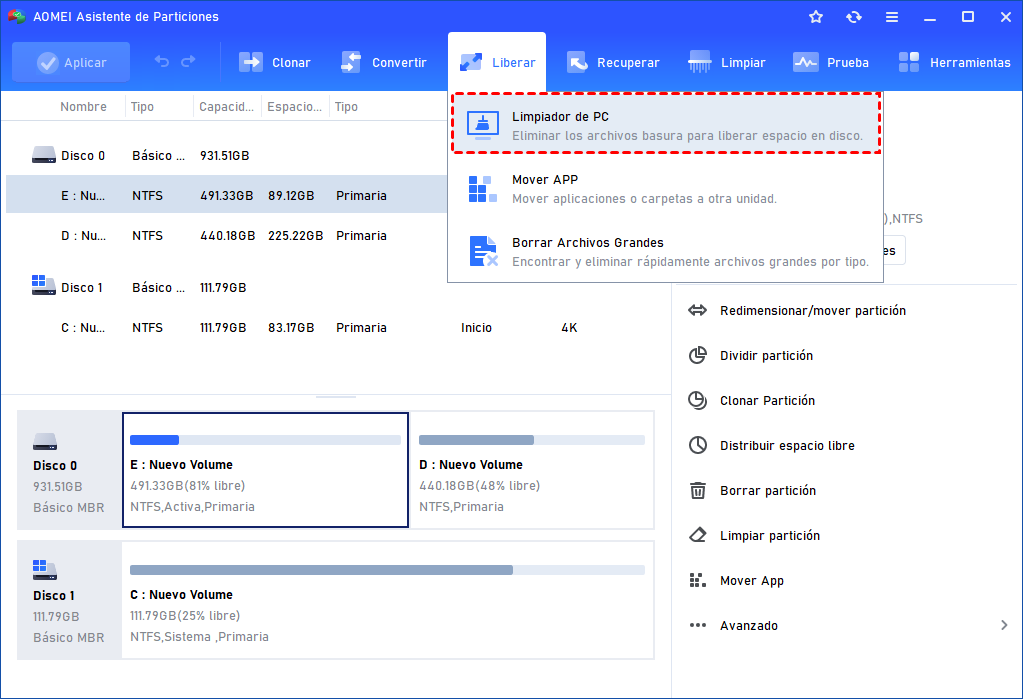
Paso 2. En la ventana emergente, haga clic en "Iniciar Escaneo" para buscar archivos basura.
Paso 3. Espere a que finalice el proceso de escaneo.
Paso 4. Una vez completado el escaneo, se listarán todos los tipos de archivos basura disponibles. A continuación, marque las opciones que desee limpiar y haga clic en "Limpiar Todo" para comenzar el proceso de limpieza.
Paso 5. Cuando vea un símbolo correcto en la interfaz, puede hacer clic en "Atrás" para salir de la ventana.
Los archivos grandes son los que ocupan más espacio en sus discos duros. Si ya no los necesita, puede considerar la posibilidad de eliminarlos todos para liberar más espacio. Y el software AOMEI le ayudará a eliminarlos de forma segura y rápida.
Paso 1. Instale e inicie AOMEI Partition Assistant Professional, y luego haga clic en "Herramientas" y "Borrar archivos grandes".
Paso 2. En la ventana emergente, seleccione las particiones que desea encontrar y eliminar los archivos grandes, haga clic en "Empezar a Escanear" para buscar los archivos de más de 16MB.
Paso 3. Una vez finalizado el escaneo, se listan todos los archivos grandes encontrados. Marque los archivos que desee eliminar y haga clic en el botón "Borrar". Tenga cuidado si marca los archivos en rojo porque no se recomienda eliminarlos de su ordenador.
Paso 4. La siguiente ventana le pedirá que confirme los archivos que acaba de marcar para su eliminación. Si es correcto, haz clic en "Borrar ahora" para comenzar el proceso de eliminación.
En realidad, no todos los programas limpiadores de PC del mercado son seguros. Si descarga algún programa sospechoso, es probable que se vea afectado por virus y malware. Por lo tanto, debe consederarlo varias veces antes de descargar cualquier herramienta de terceros de Internet.
Por suerte, AOMEI Partition Assistant es un programa limpiador de PC seguro. Se garantiza que la ruta de descarga es segura y cada operación durante el proceso está bien protegida.
Si quiere obtener un limpiador de PC gratis, debe probar AOMEI Partition Assistant mencionado anteriormente. Es 100% gratuito en la limpieza de archivos basura de su PC y compatible con casi todas las ediciones de Windows. Sólo tiene que hacer clic en el botón de descarga o ir a la página web oficial para saber más sobre su servicio de limpieza de PC.
AOMEI Partition Assistant es bienvenido por millones de usuarios en todo el mundo por sus fantásticas y versátiles características. Si está buscando un programa para limpiar PC, el software AOMEI nunca le decepcionará.
Además de las funciones que hemos mencionado en esta guía, esta herramienta también proporciona otros servicios útiles como clonación de disco, conversión de MBR/GPT (datos seguros), borrado/borrado del disco, etc.